
Clement Thomas
0
4668
601
Den nye Samsung Galaxy S7 er muligvis en trinvis opgradering fra sin forgænger, men den sydkoreanske gigant har introduceret nogle meget seje funktioner med det nye flagskib. For eksempel er den nye "Always-on display" temmelig cool. Hvis du nogensinde har brugt en Nokia Lumia (Glance) eller en nylig Motorola-enhed (Moto Display), vil du vide, hvad funktionen Always-on er. Hvis du ikke gør det, giver displayet Always-on imidlertid brugere mulighed for at kontrollere dato, tid og meddelelser uden at skulle låse enheden op. Grundlæggende er det en standbyskærm, der ikke kræver, at du overhovedet berører skærmen og giver dig mulighed for at se vigtige oplysninger på et øjeblik. Desuden ser det virkelig cool ud! Så som titlen antyder, der er en måde at få Always-On-skærmen på enhver Android-enhed. Nå, her er hvordan man gør det:
1. Du har brug for Glance Plus-app fra Google Play Store for at få funktionen Always-On på din Android-enhed. Download og installer appen.
2. Når du først starter Glance Plus, vil det bede dig om at gøre det lad det ændre systemindstillinger. Aktivér det og derefter, accepter tilladelsesmeddelelser fra appen, hvis du bruger Android 6.0 Marshmallow eller nyere.
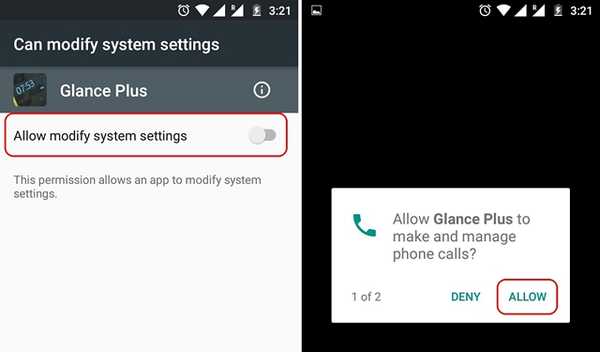
3. Når det er gjort, skal du gå tilbage til Glance Plus-appen og "Tænd" for appen gennem vippeknappen øverst til højre. Når den er tændt, får du en meddelelse, der siger “Glance Plus er aktiveret”.
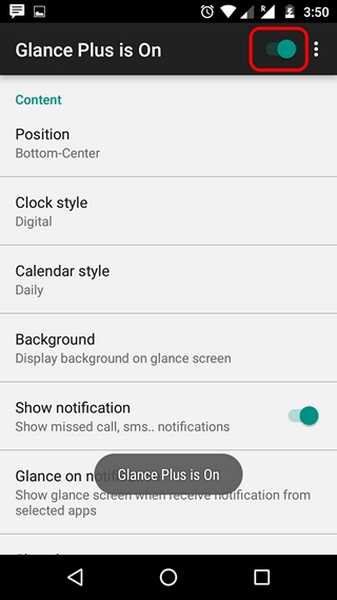
4. Derefter kan du tilpasse indholdet på skærmen Always-On. Når du er færdig med at tilpasse de forskellige indstillinger, kan du gøre det tryk på knappen med tre punkter øverst til højre og tryk på “Eksempel”For at se, hvordan det ser ud.
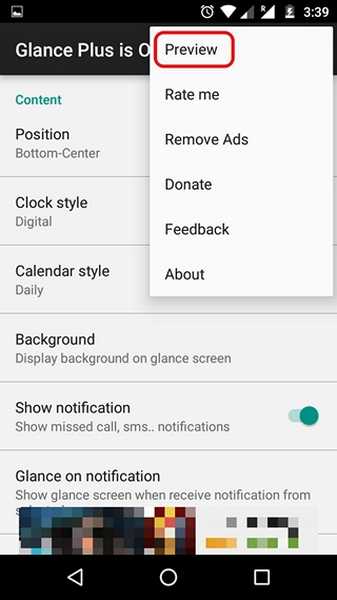
5. Lås derefter din enhed og læg den på en plan overflade. Hent det op, og du skal se det seje nye nye skærm, der altid vises, takket være Glance Plus. Du kan derefter gå til låseskærmen ved blot at trykke dobbelt på på displayet.

Det er ret let, ikke? Den gode nyhed er, at Glance Plus-appen ikke er nogen slang i forhold til Samsung Always-On-displayet, da det bringer en overflod af funktioner. Du kan tilpasse positionen såvel som indholdet på skærmen Always-On med muligheder for at vælge forskellige ur- og kalenderformater, vise baggrunde, vise specifikke eller alle meddelelser, få batteriinfo osv. Der er også støtte til bevægelser sammen med indstillinger til ændre tekstfarve, skriftstørrelse, lysstyrke og mere.
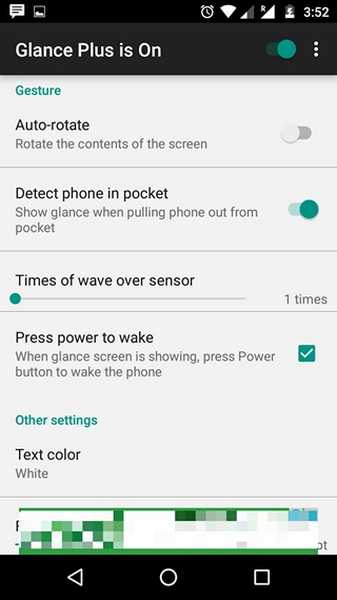
Bemærk: For at se underretninger med Glance Plus, skal du give app-meddelelser adgang. For at gøre det, gå til Indstillinger-> Lyde og anmeldelse-> Adgangsadgang og aktiver “Glance Plus” og vælg "Tillade" i den næste prompt.
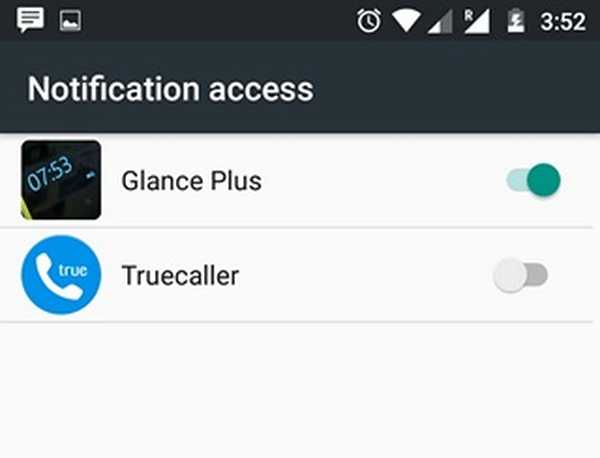
Hvis din enhed ikke har en AMOLED-skærm som Galaxy S7, spiser dette muligvis meget af enhedens batteri. For at gøre batteriforbruget mere effektivt, mens du fortsætter med at bruge appen, kan du indstille de inaktive timer og deaktivere "Altid tændt", som viser skærmbilledet Always-On, når enheden er låst. Sørg også for at holde lysstyrken på standbyskærmen mindst.
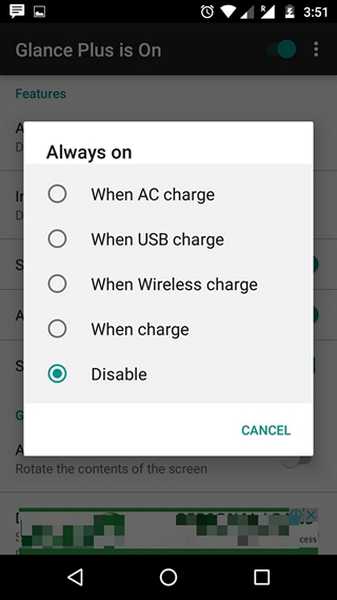
Mens de fleste af funktionerne i appen er gratis, er nogle funktioner som Adaptive Brightness tilgængelige gennem et nominelt køb i appen på $ 0,99. Appen er også snørret med annoncer, men hvis du har et problem med det, kan du foretage et køb i appen på $ 1,35 for at fjerne annoncer.
SE OGSÅ: Sådan får du iPhone's Live Photos-funktion på Android
Klar til at prøve Samsungs Always-On-skærm på din Android-enhed?
Hvis du elsker den sej nye nye Always-On-skærm på Galaxy S7 Edge, er dette din chance for at prøve funktionen på din helt egen Android-enhed. Så hvad venter du på? Installer appen, følg trinnene og få en smuk ny standbyskærm. Nå, prøv det og fortæl os om din feedback i kommentarfeltet nedenfor.















